2020 OPEL INSIGNIA BREAK sat nav
[x] Cancel search: sat navPage 6 of 91

6JohdantoJohdantoHuomautus
Tässä käyttöohjekirjassa kuvataan
kaikki eri infotainment-järjestelmissä
käytettävissä olevat vaihtoehdot ja ominaisuudet. Kaikki kuvaukset,
mukaan lukien näyttö- ja valikkotoi‐
mintoja koskevat, eivät ehkä koske
tätä autoa malliversiosta, maakoh‐
taisista erittelyistä, erikoisvarus‐
teista tai lisävarusteista riippuen.
Lisätietoja, mukaan lukien joitakin
videoita, löydät verkkosivuiltamme.
Tärkeää tietoa käytöstä ja
liikenneturvallisuudesta9 Varoitus
Infotainment-järjestelmää tulee
käyttää siten, että autolla voidaan ajaa turvallisesti kaikissa tilan‐
teissa. Jos olet epävarma, pysäytä auto ja käytä Infotainment-
järjestelmää auton ollessa paikal‐
laan.
Radion vastaanotto
Radiovastaanotossa voi esiintyä sihi‐
nää, kohinaa, säröilyä ja vastaanoton
katkeilua seuraavista syistä:
● etäisyyden muutokset lähetti‐ meen nähden
● monitievastaanotto heijastumista
johtuen
● katvealueet
Multimedia
Multimedia Navi Pro
! Paina siirtyäksesi päävalikkoon.
fRadio: Paina etsiäksesi
nopeasti vahvinta
signaalia lähettävän
edellisen aseman tai kanavan.
USB / musiikki: Siirry
raidan / edellisen raidan
alkuun painamalla tätä.
Pidä painettuna
siirtyäksesi nopeasti taaksepäin.
) Kun järjestelmä on poissa
päältä, paina sen
kytkemiseksi päälle. Paina
ja pidä painettuna
poiskytkentää varten.
Kun järjestelmä on päällä,
paina mykistääksesi
järjestelmän ja
näyttääksesi tilaruudun.
Paina uudelleen
mykistyksen peruuttamiseksi.
Käännä
äänenvoimakkuuden
lisäämiseksi tai alentamiseksi.
Page 15 of 91

Audio15AudioYleiskuvaPaina
ja pidä:Esivalintapainike. Pidä
painettuna aktiivisen
radioaseman tallentami‐
seksi suosikiksi.c:Näytä lisää esivalintapai‐
nikkeita.b:Säädä ääniasetuksia.a:Näytä asemaluettelo /
kansiot.g:Kosketa siirtyäksesi
seuraavalle asemalle /
seuraavaan kappaleeseen
tai kosketa pitkään kela‐
taksesi eteenpäin._:Syötä taajuus.f:Kosketa siirtyäksesi edelli‐
selle asemalle / edelliseen
kappaleeseen tai kosketa
pitkään kelataksesi taak‐
sepäin.::(Multimedia Navi Pro)
Valitse audiolähde.Lisää:(Multimedia) Valitse audio‐
lähde.
Lähteet
Kosketa : ja valitse haluttu audio‐
lähde.
Kolme viimeksi valittua lähdettä
näkyy painikkeen : yläpuolella
näytössä. Jos jokin viimeksi valitusta
kolmesta audiolähteestä on ulkoinen
laite, se näkyy luettelossa, vaikka
laite ei olisi enää yhdistettynä.
Kun ulkoinen laite yhdistetään, Info‐
tainment-järjestelmä ei automaatti‐ sesti siirry käyttämään ulkoista
laitetta. Ulkoinen laite tulee valita
audiolähteeksi. Kun ulkoinen laite
kytketään irti, tulee valita toinen
audiolähde.
Ulkoiset laitteet
Käännettävän kyynärnojan alla onkaksi USB-liitäntää ulkoisten laittei‐
den kytkemistä varten.
Kun ulkoinen audiolähde (USB:n tai
Bluetoothin kautta) on yhdistettynä ja
valittuna audiolähteeksi, seuraavat
lisäkuvakkeet näkyvät audionäy‐
tössä:&:Keskeytä toisto tai jatka tois‐
toa.2:Toista kappaleet satunnai‐
sessa järjestyksessä.
Äänitiedostot
Toistettavat audiotiedostojen formaa‐ tit ovat MPEG-4 (AAC LC, HE AAC,ALAC), FLAC, MP3, Vorbis, PCM/
WAVE, SBC.
Page 18 of 91

18NavigointiNavigointiNavigointijärjestelmä .................... 18
Connected Navigation .................19Navigointijärjestelmä
Tämä sovellus koskee vain Multime‐ dia Navi Pro -järjestelmää.
Kunkin profiilin kohdalla täytyy hyväk‐ syä navigointitoiminnon ehdot ja yksi‐
tyisyyden suojaa koskeva ilmoitus,
kun navigointisovellus käynnistetään
ensimmäisen kerran. Connected
Navigation -toiminnon lyhyen esitte‐
lyn jälkeen täytyy myös hyväksyä
ennakoivan navigointitoiminnon yksi‐
tyisyyden suojaa koskeva ilmoitus.
Yleiskuva
*:Syötä osoite tai avainsana.;:Tallenna osoite suosikiksi.':Näytä viimeaikaiset osoitteet.&:Sulje osoitepalkki.w:Lähennä.––:Loitonna.%:Siirry Asetukset -valikkoon.v:Näytä liikennetietojen luettelo
(verkkoyhteys tarvitaan).
N | Mainzer Straße : Kosketa näyt‐
tääksesi lisätietoja nykyisestä sijain‐
nista.
Navigointivalinnat
Seuraavia asetuksia voidaan säätää
valikossa Asetukset%:
● Karttanäkymä
● Kytke liikenteen näyttäminen kartalla ja automaattinen uudel‐
leenreititys päälle / pois päältä
● Valitse, mitkä erikoiskohteet näytetään kartalla
● Valitse reittivalinnat ja kartan värit, etsi karttapäivityksiä, muuta
äänikehotteiden äänenvoimak‐
kuutta, muuta kodin ja työpaikan
osoitetta jne.
● Merkitse vältettävät reitit
● Muokkaa kohteita
Page 62 of 91

62Ulkoiset laitteetBringGo-sovelluksen
käynnistäminen
Käynnistä sovellus painamalla ! ja
valitse sitten Nav-kuvake.
Sovelluksen päävalikko näkyy info‐
näytössä.
Katso lisätietoja sovelluksen käyttä‐
misestä valmistajan Internet-sivus‐
tosta.
Page 63 of 91

Navigointi63NavigointiYleistä tietoa................................ 63
Käyttö ........................................... 64
Kohteen syöttäminen ...................69
Opastus ....................................... 73Yleistä tietoa
Tämä luku koskee sisäänrakennettua
navigointijärjestelmää.
Reitinlaskennassa huomioidaan
hetkellinen liikennetilanne. Tätä
tarkoitusta varten Infotainment-järjes‐
telmä vastaanottaa liikennetiedotuk‐
sia kulloisellakin vastaanottoalueella
RDS-TMC:n kautta.
Navigointijärjestelmä ei voi kuiten‐
kaan huomioida liikenneongelmia,
lyhyellä varoitusajalla muutettuja
liikennejärjestelyjä tai äkillisiä vaara‐ tilanteita ja ongelmia (esim. tietöitä).Huomio
Navigointijärjestelmän käyttö ei
vapauta kuljettajaa vastuusta ajaa liikenteessä oikealla ja tarkkaavai‐ sella tavalla. Soveltuvia liikenne‐
sääntöjä tulee aina noudattaa.
Mikäli ohjaus kohteeseen on
liikennesääntöjen vastainen,
liikennesäännöt ovat aina
voimassa.
Navigointijärjestelmän toiminta
Navigointijärjestelmä tunnistaa auton
sijainnin ja liikkeen anturien avulla.
Kuljettu etäisyys määritetään auton
nopeusmittarin signaalin avulla,
kääntymisliikkeet tai mutkat havai‐
taan anturin avulla. Sijainti määrite‐
tään GPS (globaali paikannusjärjes‐
telmä) -satelliittien avulla.
Kun anturin signaaleja verrataan digi‐
taalisiin karttoihin, on mahdollista
määrittää sijainti noin 10 metrin tark‐
kuudella.
Järjestelmä toimii myös GPS-
vastaanoton ollessa heikko. Sijainnin
määrityksen tarkkuus kuitenkin heik‐
kenee.
Kohteen osoitteen tai erikoiskohteen (lähin huoltoasema, hotelli tai
vastaava) syöttämisen jälkeen laske‐
taan reitti nykyisestä sijainnista valit‐
tuun kohteeseen.
Reittiopastus annetaan ääniohjeina
ja nuolen muodossa sekä moniväri‐
sen karttanäytön avulla.
Page 71 of 91

Navigointi71Tuo näppäimistö uudelleen näyttöön
koskettamalla syöttökentässä.
Voit halutessasi valita kohteen luette‐
losta. Tiedot -valikko tulee näyttöön.
Aloita kohdeopastus valitsemalla
Siirry .
Valittavien kohteiden luettelot Voit käyttää luetteloita valitsemalla
kartasta * ja koskettamalla tarvit‐
taessa Q sivun vierittämiseksi.
Valitse jokin vaihtoehdoista: ● Viimeisimmät : usein käytettyjen
kohteiden luettelo
● Suosikit : suosikeiksi tallennettu‐
jen kohteiden luettelo
● Kontaktit : Bluetoothin kautta
yhdistetyn matkapuhelimen
yhteystietoihin tallennettujen
osoitteiden luettelo
Valitse kohde jostakin näistä luette‐
loista selaamalla kyseistä luetteloa ja
valitsemalla haluamasi kohde.
Tiedot -valikko tulee näyttöön. Aloita
kohdeopastus valitsemalla Siirry.Edelliset kohteet
Edellisten kohteiden luetteloa täyden‐ netään automaattisesti kohdeopas‐
tuksessa käytetyillä kohteilla.
Edellisten kohteiden luettelon osoit‐ teet voi tallentaa suosikkeina. Siirry
edellisten kohteiden luetteloon, tuo
lisää toimintopainikkeita näyttöön
valitsemalla haluamasi osoitteen
vieressä n ja valitse sitten ;. Jos
kuvake täyttyy, osoite tallennetaan
suosikkiluetteloon.
Edellisten kohteiden luettelosta voi
poistaa osoitteita. Siirry edellisten
kohteiden luetteloon, valitse halua‐
masi osoitteen vieressä n ja poista
sitten vastaava osoite valitsemalla f.
Suosikit
Suosikkeja voi lisätä, kun osoitteen
vieressä näkyy ;-kuvake. Kun tähti‐
kuvake täyttyy, vastaava osoite on tallennettu suosikkina.
Suosikin paikkaa luettelossa voi
muuttaa. Siirry suosikkien luetteloon,
tuo lisää toimintopainikkeita näyttöön
valitsemalla haluamasi suosikin
vieressä n ja valitse sitten S tai R.Suosikin nimen voi muuttaa. Siirry
suosikkien luetteloon, tuo lisää
toimintopainikkeita näyttöön valitse‐
malla haluamasi suosikin vieressä n ja
valitse sitten >. Näyttöön tulee
näppäimistö. Anna haluamasi nimi ja
valitse sitten Valmis.
Suosikkeja voi poistaa. Siirry suosik‐
kien luetteloon, tuo lisää toimintopai‐
nikkeita näyttöön valitsemalla halua‐
masi suosikin vieressä n ja valitse
sitten ;. Suosikin aktivointi poiste‐
taan (tähti ei ole täytetty). Jos kuvake
valitaan uudelleen, suosikki aktivoi‐
daan uudelleen (tähti on täytetty). Jos
poistut suosikkiluettelosta, kun
suosikkien aktivointi on poistettu, ne
poistetaan luettelosta.
Yhteystiedot
Näppäimistöä käyttämällä voidaan etsiä luettelosta osoitteita. Syötä
etsittävän sanan (nimi tai osoite)
ensimmäiset kirjaimet, jolloin kaikki näillä kirjaimilla alkavan sanan sisäl‐
tävät tiedot näytetään.
Näppäimistön yksityiskohtainen
kuvaus on edellä.
Page 73 of 91
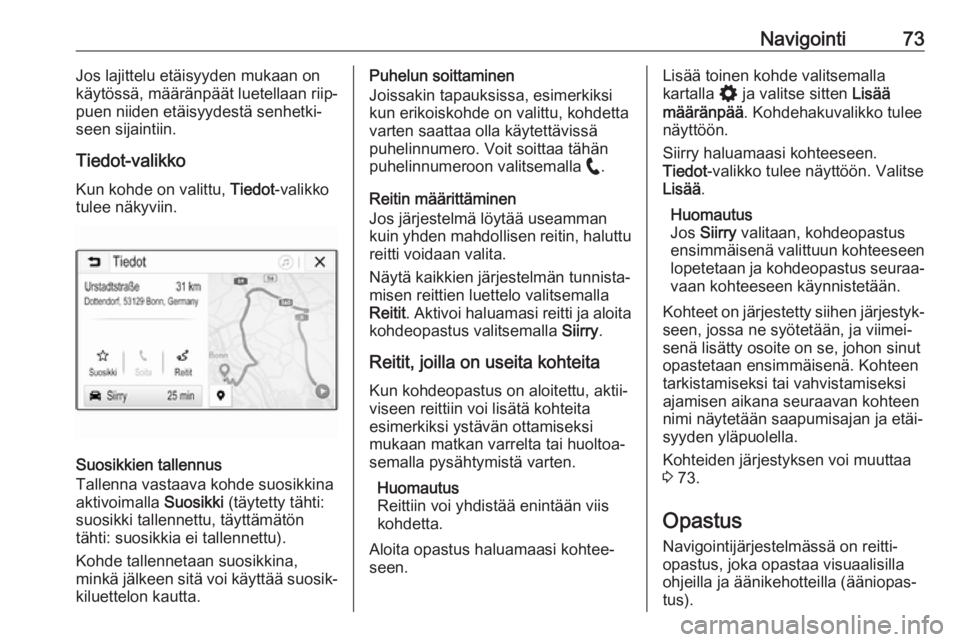
Navigointi73Jos lajittelu etäisyyden mukaan on
käytössä, määränpäät luetellaan riip‐
puen niiden etäisyydestä senhetki‐
seen sijaintiin.
Tiedot-valikko
Kun kohde on valittu, Tiedot-valikko
tulee näkyviin.
Suosikkien tallennus
Tallenna vastaava kohde suosikkina
aktivoimalla Suosikki (täytetty tähti:
suosikki tallennettu, täyttämätön tähti: suosikkia ei tallennettu).
Kohde tallennetaan suosikkina,
minkä jälkeen sitä voi käyttää suosik‐ kiluettelon kautta.
Puhelun soittaminen
Joissakin tapauksissa, esimerkiksi
kun erikoiskohde on valittu, kohdetta
varten saattaa olla käytettävissä
puhelinnumero. Voit soittaa tähän
puhelinnumeroon valitsemalla w.
Reitin määrittäminen Jos järjestelmä löytää useamman kuin yhden mahdollisen reitin, haluttu
reitti voidaan valita.
Näytä kaikkien järjestelmän tunnista‐
misen reittien luettelo valitsemalla
Reitit . Aktivoi haluamasi reitti ja aloita
kohdeopastus valitsemalla Siirry.
Reitit, joilla on useita kohteita
Kun kohdeopastus on aloitettu, aktii‐
viseen reittiin voi lisätä kohteita
esimerkiksi ystävän ottamiseksi
mukaan matkan varrelta tai huoltoa‐
semalla pysähtymistä varten.
Huomautus
Reittiin voi yhdistää enintään viis
kohdetta.
Aloita opastus haluamaasi kohtee‐
seen.Lisää toinen kohde valitsemalla
kartalla % ja valitse sitten Lisää
määränpää . Kohdehakuvalikko tulee
näyttöön.
Siirry haluamaasi kohteeseen.
Tiedot -valikko tulee näyttöön. Valitse
Lisää .
Huomautus
Jos Siirry valitaan, kohdeopastus
ensimmäisenä valittuun kohteeseen
lopetetaan ja kohdeopastus seuraa‐ vaan kohteeseen käynnistetään.
Kohteet on järjestetty siihen järjestyk‐
seen, jossa ne syötetään, ja viimei‐
senä lisätty osoite on se, johon sinut
opastetaan ensimmäisenä. Kohteen
tarkistamiseksi tai vahvistamiseksi
ajamisen aikana seuraavan kohteen nimi näytetään saapumisajan ja etäi‐
syyden yläpuolella.
Kohteiden järjestyksen voi muuttaa 3 73.
Opastus Navigointijärjestelmässä on reitti‐
opastus, joka opastaa visuaalisilla
ohjeilla ja äänikehotteilla (ääniopas‐
tus).
Page 75 of 91

Navigointi75Tuo käännösluettelo näyttöön valitse‐
malla a käännöksen ilmaisimen
alapuolella. Käännösluettelossa on
kaikki aktiivisen reitin tulevat kään‐ nökset.
Näytä käännös kartalla vierittämällä
luetteloa ja koskettamalla haluamaasi käännöstä. Karttanäyttö siirtyy
vastaavaan kohtaan.
Voit välttää reitin osuuden valitse‐ malla vastaavan käännöksen
vieressä n. m -symboli tulee näyttöön.
Laske reitti uudelleen ilman vastaa‐
vaa reitin osuutta valitsemalla m.
Reitti muutetaan.
Palaa tavalliseen navigointikartta‐
näyttöön valitsemalla luettelon
yläpuolella oleva nuoli.
Liikenneasetukset
Liikennetapahtumiin liittyen on
käytettävissä erilaisia vaihtoehtoja.
Liikenneluettelo
Liikenneluettelossa on kaikki järjes‐
telmän havaitsemat liikennetapahtu‐
mat.
Voit käyttää liikenneluetteloa valitse‐
malla kartalla % ja valitsemalla sitten
Liikenneluettelo . -valikko tulee näyt‐
töön.Jos kohdeopastus on aktiivinen,
valitse välilehdistä:
● Reitin varrella : liikennetapahtu‐
mat aktiivisella reitillä
● Lähellä : liikennetapahtumat
auton kulloisenkin sijainnin
lähelläLiikennetapahtumat
Vieritä tarvittaessa haluamasi liiken‐
netapahtuman kohdalle.
Saat näyttöön lisätietoja valitsemalla
vastaavan liikennetapahtuman.Luettelon lajittelu
Lähellä-luettelon voi järjestää
kahdella eri tavalla.
Muuta lajittelujärjestystä valitsemalla
näytön oikeassa yläkulmassa l.
Liikennetapahtumien lajittelu -valikko
tulee näyttöön.
Aktivoi haluamasi vaihtoehto.
Liikenneasema
Voit halutessasi asettaa liikennetie‐
toja tuottavan liikenneaseman kana‐
van.
Tuo Asetukset -valikko näyttöön valit‐
semalla kartalla %. Valitse Navigoin‐
tiasetukset ja sitten Liikenneresurssi .